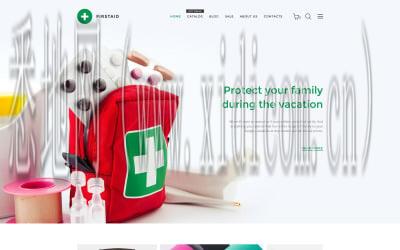
Ubuntu NTP (Network Time Protocol) 服务器配置
NTP 是一种用于同步计算机系统时钟的网络协议。Ubuntu系统可以通过配置 NTP 服务器来提供准确的时间同步服务。本篇文章将介绍如何在 Ubuntu 上配置 NTP 服务器。
1. 安装 NTP 服务器
打开终端并输入以下命令来安装 NTP 服务器:
```
sudo apt-get update
sudo apt-get install ntp
```
2. 配置 NTP 服务器
安装完成后,我们需要对 NTP 服务器进行一些配置。编辑 NTP 配置文件 `ntp.conf`:
```
sudo vi /etc/ntp.conf
```
找到 `pool` 或 `server` 关键字,然后将其注释掉。添加以下内容来指定 NTP 服务器所使用的时间源:
```
server 0.asia.pool.ntp.org
server 1.asia.pool.ntp.org
server 2.asia.pool.ntp.org
server 3.asia.pool.ntp.org
```
这里的服务器地址可以根据你所在的地区进行修改,例如修改为 `0.north-america.pool.ntp.org` 如果你位于北美地区。
3. 启动 NTP 服务器
完成配置后,保存文件并退出编辑器。然后使用以下命令来启动 NTP 服务器:
```
sudo service ntp start
```
你也可以使用 `restart` 命令来重启 NTP 服务器。执行以下命令来检查 NTP 服务器是否已经运行:
```
sudo service ntp status
```
如果输出中显示 `active (running)` 或类似的信息,那么 NTP 服务器已经成功启动了。
4. 配置防火墙
为了允许其他计算机通过网络访问 NTP 服务器,需要在防火墙中开放 NTP 服务器所使用的端口。如果你使用的是 UFW(Uncomplicated Firewall),可以使用以下命令来开放端口:
```
sudo ufw allow ntp
```
如果你使用的是其他防火墙软件,请参考相应的文档来开放相应的端口。
5. 配置其他计算机使用 NTP 服务器
其他计算机可以通过配置其 NTP 客户端来使用你的 NTP 服务器。在其他计算机上打开终端并编辑 NTP 客户端配置文件 `ntp.conf`:
```
sudo vi /etc/ntp.conf
```
找到 `pool` 或 `server` 关键字,并将其注释掉。然后添加以下内容来指定你的 NTP 服务器的地址:
```
server ``` 将 ` 通过以上步骤,你已经成功配置了 NTP 服务器并使其他计算机可以使用该服务器进行时间同步。这将确保所有计算机上的系统时间保持同步,从而避免因时间不准造成的问题。


咨询微信客服

0516-6662 4183
立即获取方案或咨询
top